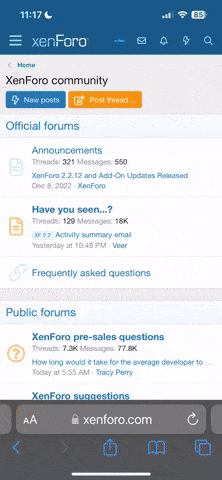Берем данные КХ под вериф на бирже Делаем себе документы, а точнее распечатываем фейк документ с фоткой, можно заламинировать. Далее берем напечатанный документ в руки и следуем инструкции. Меняем лицо - получаем вериф.
alievk/avatarify - позволит тебе подменить лицо в реальном времени, во время видеозвонка в скайпе, или зуме.
Инструкция по установке на Windows
1) Переходим на этот сайт и скачиваем Miniconda python 3.7:
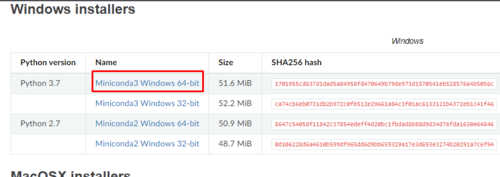
2) Устанавливаем Git - Downloading Package
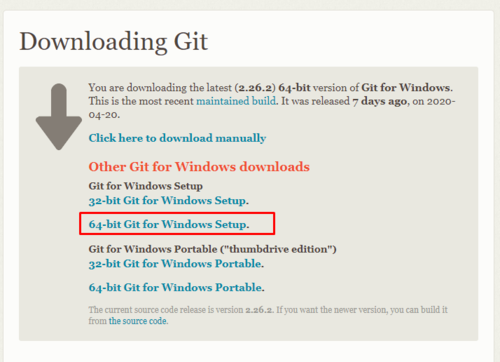
Далее вводим в пуске "Miniconda", и открываем Anaconda promt:
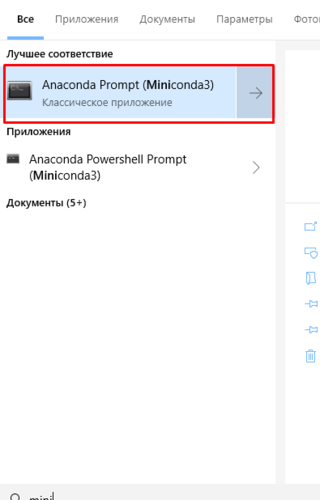
Вводим по очерёдности команды в консоль:
git clone alievk/avatarify
cd avatarify
scripts\install_windows.bat
После успешного завершения, скачиваем доп.ресурсы с гугл диска, яндекса, мега (на ваш выбор).
Потом размещаем vox-adv-cpk.pth.tar в папку avatarify (не распаковываем).
Папка avatarify находится в C:\Users\{username}:
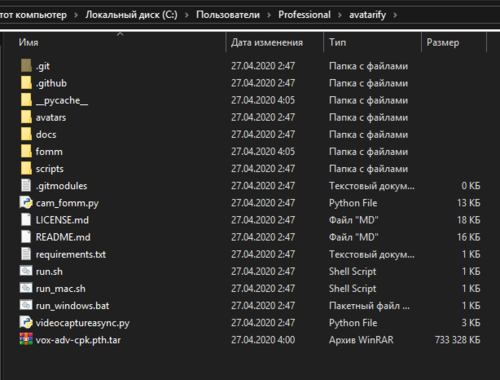
После этого, если вы уже закрыли консоль miniconda, то открываем её снова, прописываем:
cd C:\Users\username\avatarify
И после этого прописываем следующее:
run_windows.bat
Убедитесь, что ваша ОЗУ не забита, т.к при первом запуске программа докачает и установит нужные ей элементы:
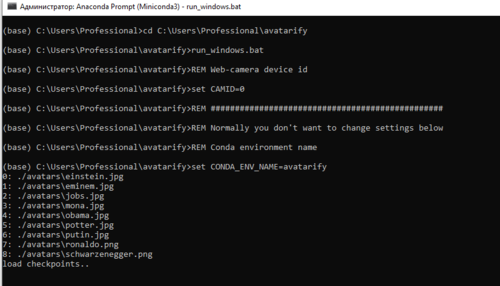
После успешного запуска на экране появятся 2 окна, в одном будет изображение с веб камеры, в другом - с Avatarify:
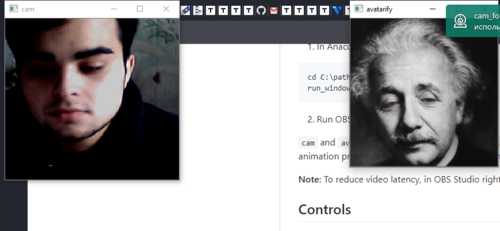
Управление:
1-9: переключение между лицами;
0 (ноль): включает и выключает отображение Аватара;
A/D: предыдущий/следующий аватар из папки;
W/S: приближение камеры;
Z/C: настройка непрозрачности наложения Аватара;
X: сбрасывает настройки,перед использованием помогает;
F: поиск окна и опоры;
R: зеркальное отображение с веб камеры;
T: зеркальное отображение аватара;
I: показать FPS.
Управление Аватаром
Вот основные принципы управления вашим аватаром:
Выровняйте свое лицо в окне камеры как можно ближе по пропорциям и положению к целевому аватару. Используйте функцию увеличения/уменьшения масштаба (W / S клавиши). Когда вы выровняетесь, нажмите "X", чтобы использовать этот кадр в качестве ссылки для управления остальной анимацией.
Используйте функцию наложения (клавиши Z/C), чтобы максимально приблизить выражение вашего лица и лица аватара.
Кроме того, вы можете нажать "F" для программного обеспечения, чтобы попытаться найти лучшую позицию. Это замедлит частоту кадров, но пока это происходит, вы можете продолжать двигать головой: окно предварительного просмотра будет мигать зеленым цветом, когда он обнаружит, что ваша поза лица ближе соответствует аватару, чем та, которую он использует в данный момент. Вы также увидите два числа: первое число - это то, насколько близко вы в данный момент выровнены по Аватару, а второе число-насколько близко выровнена система отсчета.
Вы хотите получить первое число как можно меньше - около 10 обычно является хорошим выравниванием. Когда вы закончите, нажмите "F" еще раз, чтобы выйти из режима поиска опорных кадров.
Вам не нужно быть точным, и некоторые другие конфигурации могут дать еще лучшие результаты, но обычно это хорошая отправная точка.
Теперь, скачиваем плагин для OBS, а также сам OBS Studio
OBS-VirtualCam ( выберите установить и зарегистрировать только 1 виртуальную камеру):
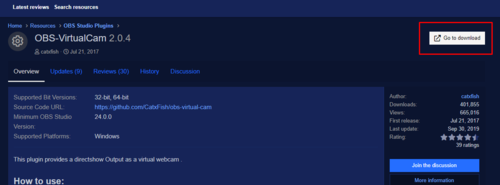
Запускаем OBS.
В разделе Sources нажмите на кнопку Добавить (знак"+"), выберите Windows Capture и нажмите OK. В появившемся окне выберите "[python.exe]: avatarify " в выпадающем меню окна и нажмите кнопку OK. Затем выберите Edit -> Transform -> Fit to screen.
В OBS Studio перейдите в меню Сервис - > VirtualCam. Проверьте автозапуск, установите Буферизованные кадры в 0 и нажмите кнопку Пуск.
Теперь OBS-Camera camera должна быть доступна в Zoom (или другом программном обеспечении для видеоконференцсвязи).
Настраиваем gps под прописку и ищем чистый ip под город прописки!
bitzlato
hodlhodl
paxful
bitpapa
cryptolocator
localcryptos
localcoinswap
garantex
Whitebait
Totalcoin
Chatex
Risex
Vertex
prizmBit
Bitcoinglobal
skyBTCbanker
SkyCrypto
monabey
bisg
Localmonero
AgoraDesk
И другие
alievk/avatarify - позволит тебе подменить лицо в реальном времени, во время видеозвонка в скайпе, или зуме.
Инструкция по установке на Windows
1) Переходим на этот сайт и скачиваем Miniconda python 3.7:
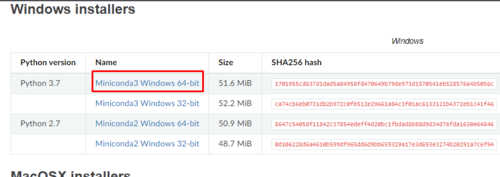
2) Устанавливаем Git - Downloading Package
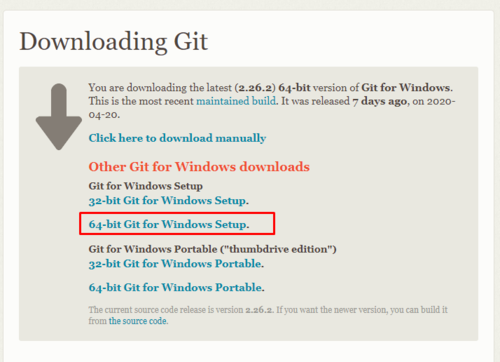
Далее вводим в пуске "Miniconda", и открываем Anaconda promt:
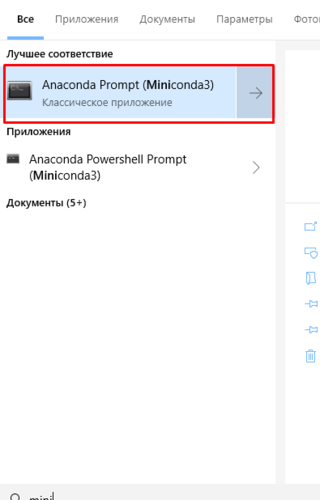
Вводим по очерёдности команды в консоль:
git clone alievk/avatarify
cd avatarify
scripts\install_windows.bat
После успешного завершения, скачиваем доп.ресурсы с гугл диска, яндекса, мега (на ваш выбор).
Потом размещаем vox-adv-cpk.pth.tar в папку avatarify (не распаковываем).
Папка avatarify находится в C:\Users\{username}:
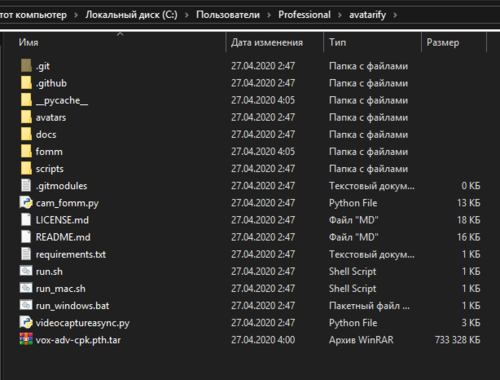
После этого, если вы уже закрыли консоль miniconda, то открываем её снова, прописываем:
cd C:\Users\username\avatarify
И после этого прописываем следующее:
run_windows.bat
Убедитесь, что ваша ОЗУ не забита, т.к при первом запуске программа докачает и установит нужные ей элементы:
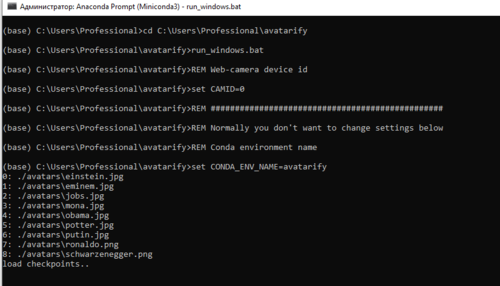
После успешного запуска на экране появятся 2 окна, в одном будет изображение с веб камеры, в другом - с Avatarify:
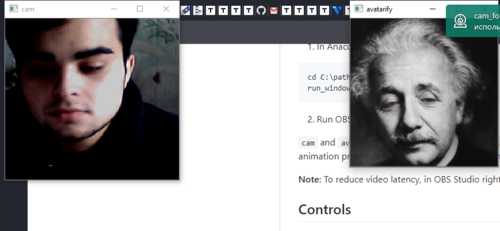
Управление:
1-9: переключение между лицами;
0 (ноль): включает и выключает отображение Аватара;
A/D: предыдущий/следующий аватар из папки;
W/S: приближение камеры;
Z/C: настройка непрозрачности наложения Аватара;
X: сбрасывает настройки,перед использованием помогает;
F: поиск окна и опоры;
R: зеркальное отображение с веб камеры;
T: зеркальное отображение аватара;
I: показать FPS.
Управление Аватаром
Вот основные принципы управления вашим аватаром:
Выровняйте свое лицо в окне камеры как можно ближе по пропорциям и положению к целевому аватару. Используйте функцию увеличения/уменьшения масштаба (W / S клавиши). Когда вы выровняетесь, нажмите "X", чтобы использовать этот кадр в качестве ссылки для управления остальной анимацией.
Используйте функцию наложения (клавиши Z/C), чтобы максимально приблизить выражение вашего лица и лица аватара.
Кроме того, вы можете нажать "F" для программного обеспечения, чтобы попытаться найти лучшую позицию. Это замедлит частоту кадров, но пока это происходит, вы можете продолжать двигать головой: окно предварительного просмотра будет мигать зеленым цветом, когда он обнаружит, что ваша поза лица ближе соответствует аватару, чем та, которую он использует в данный момент. Вы также увидите два числа: первое число - это то, насколько близко вы в данный момент выровнены по Аватару, а второе число-насколько близко выровнена система отсчета.
Вы хотите получить первое число как можно меньше - около 10 обычно является хорошим выравниванием. Когда вы закончите, нажмите "F" еще раз, чтобы выйти из режима поиска опорных кадров.
Вам не нужно быть точным, и некоторые другие конфигурации могут дать еще лучшие результаты, но обычно это хорошая отправная точка.
Теперь, скачиваем плагин для OBS, а также сам OBS Studio
OBS-VirtualCam ( выберите установить и зарегистрировать только 1 виртуальную камеру):
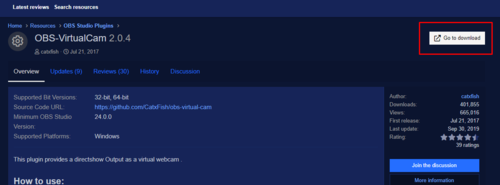
Запускаем OBS.
В разделе Sources нажмите на кнопку Добавить (знак"+"), выберите Windows Capture и нажмите OK. В появившемся окне выберите "[python.exe]: avatarify " в выпадающем меню окна и нажмите кнопку OK. Затем выберите Edit -> Transform -> Fit to screen.
В OBS Studio перейдите в меню Сервис - > VirtualCam. Проверьте автозапуск, установите Буферизованные кадры в 0 и нажмите кнопку Пуск.
Теперь OBS-Camera camera должна быть доступна в Zoom (или другом программном обеспечении для видеоконференцсвязи).
Настраиваем gps под прописку и ищем чистый ip под город прописки!
bitzlato
hodlhodl
paxful
bitpapa
cryptolocator
localcryptos
localcoinswap
garantex
Whitebait
Totalcoin
Chatex
Risex
Vertex
prizmBit
Bitcoinglobal
skyBTCbanker
SkyCrypto
monabey
bisg
Localmonero
AgoraDesk
И другие
Последнее редактирование: